4 лучших метода, которые помогут вам создать DVD с помощью Easy DVD Creator
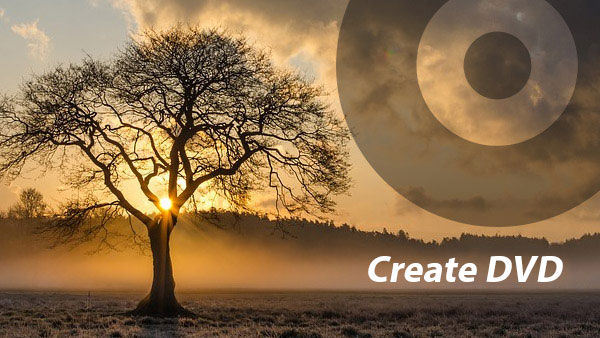
У вас может быть много видео в другом формате и вы хотите воспроизвести их на своем DVD-проигрывателе. Еще более вероятно, что вы хотели бы предоставить DVD-диск, который переносит память вашему другу в подарок. В этой статье вы найдете несколько простых инструментов, которые помогут вам создать DVD из MP4, DVD от AVI, MKV и другой видеоформат, здесь также бесплатно предоставляется замечательное программное обеспечение для разработчиков DVD.
1. Простейшее программное обеспечение DVD Creator для создания DVD-дисков из любых видеоформатов
Tipard DVD Creator
Вы можете использовать одно программное обеспечение для удовлетворения всех ваших потребностей с легкостью, поэтому есть замечательное программное обеспечение для создания DVD, которое может помочь вам профессионально сделать DVD-диск, папку DVD и файл ISO из MP4, AVI, FLV, MKV, WMV и других форматов с одним щелчком мыши.
Основные возможности:
- 1. Поддержка почти популярных видеоформатов, таких как MP4 на DVD, MKV на DVD, AVI на DVD, WMV на DVD и многое другое.
- 2. С легкостью добавьте звуковую дорожку и субтитры на DVD.
- 3. Настройте меню, фрейм, кнопку, текст, фоновую музыку и картинку бесплатно.
- 4. Редактирование видеофайлов путем обрезки, обрезки, добавления водяных знаков, настройки эффекта и функций слияния.
- 5. Быстрая скорость для создания DVD, чем другие инструменты.
Шаги:
- Импортируйте видеофайлы (нажмите кнопку «Добавить» для просмотра видео или файлов изображений с вашего компьютера). Используйте один или несколько инструментов редактирования для настройки своего видео до создания DVD (вы можете обрезать / обрезать видео, добавлять водяные знаки, субтитры и настраивать видеоэффекты даже изменить язык) - создать собственное меню DVD (на вкладке «меню» вы можете создавать персонализированные меню DVD) - начните создание своего DVD.
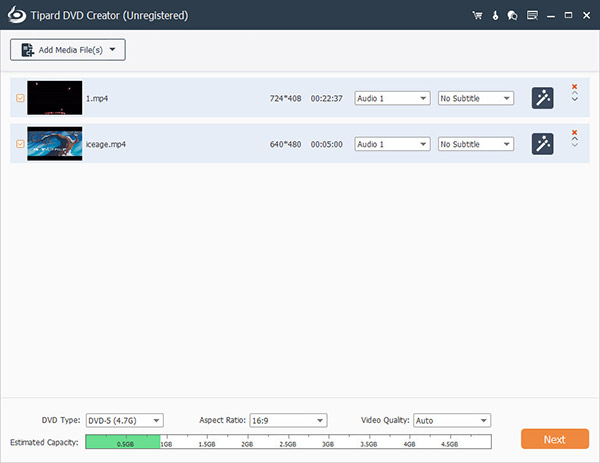
2. Использование бесплатных инструментов для создания DVD-дисков для создания DVD-фильмов
DVDStyler - это бесплатный создатель DVD (у него есть версия для Windows, Linux и Mac, чем Windows DVD Maker), он позволяет конвертировать ваши кадры в формат, совместимый с DVD, но также создает меню профессионального качества DVD.
Шаги:
- Откройте его - сначала выберите «Создать новый проект» (установите емкость вашего диска, формат видео и т. Д.). Добавьте фрагменты роликов (щелкните по файловому браузеру, перетащите нужные видеоклипы в Менеджер набора заголовков).
- Создайте свое меню DVD (нажмите фон и выберите меню DVD двойным щелчком, вы также можете установить название меню и другие параметры).
- Сохраните проект, а затем создайте DVD-диск.
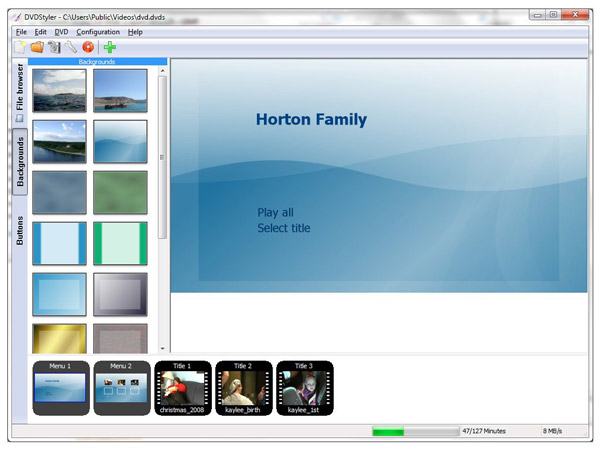
- Преимущества:
Этот вид бесплатного DVD Creator имеет чрезвычайно простой и удобный интерфейс. Этот инструмент Super DVD Creator является интерактивным при создании DVD с отдельными меню.
- Минусы:
Процесс создания DVD занимает несколько часов. DVDStyler устанавливает некоторые программные продукты на панели инструментов и будет менять домашнюю страницу вашего браузера и устанавливать дополнительное программное обеспечение, если вы просто выполните «следующий, следующий, следующий, завершающий» в процессе установки. Более того, когда вы наслаждаетесь этим DVD Creator бесплатно, вы обнаружите, что он всегда имеет окольный процесс для создания DVD, создавая ISO, а затем создавайте DVD-диски.
3. Хороший инструмент создания высококачественного DVD-диска с RZ DVD Creator
Вы можете найти два метода выше, у всех их есть своя нехватка, так что для вас есть еще один легкий DVD Creator.
- Шаги:
Когда вы используете RZ DVD Creator, первое, что вам нужно сделать, это нажать кнопку «Добавить», чтобы загрузить исходное видео, которое вам нужно. Затем выберите «DVD-NTSC или DVD-PAL», чтобы обеспечить идеальный стандартный видео DVD. целевой путь, в который будет сохранен созданный DVD-диск. Нажмите «Пуск», чтобы создать MP4, AVI, MKV и любые видео на DVD.
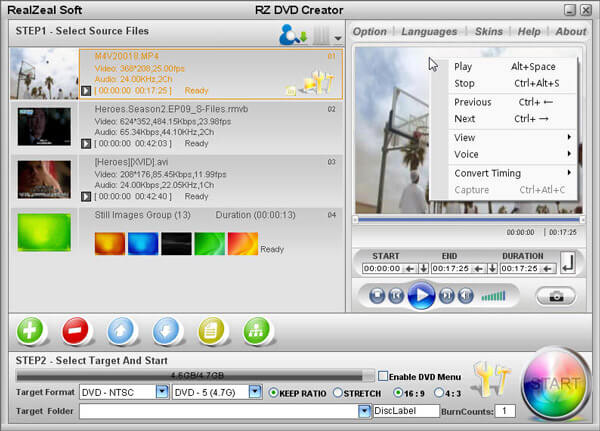
- Преимущества:
Он имеет простой интерфейс и прост в использовании.
- Минусы:
Вы не можете найти широкий набор инструментов редактирования, таких как дополнительные видеоэффекты и обрезки, которые вы можете найти с помощью других Конвертер видео в DVD, И у него просто средняя скорость создания DVD.
4. Создайте диск DVD-Video с Windows DVD Maker
- Обратите внимание:
Windows DVD Maker - это бесплатный и простой в использовании создатель DVD, который просто включен в Vista и Windows 7. Однако вам может потребоваться установить правильный кодек для его работы.
- Шаги:
- Откройте Windows DVD Creator - нажмите «Добавить элемент», чтобы добавить свои видеоролики (вы можете изменить порядок на своем конечном DVD, чтобы его было легко просмотреть).
- Настройте свой DVD-видео (вы можете создать стиль меню DVD, текст меню и кнопки. Вы также можете выбрать настройки для слайд-шоу на DVD-диске).
- Создайте DVD с помощью этого бесплатного программного обеспечения для создания DVD-дисков Windows, и вам просто нужно нажать «Burn» в конце концов.
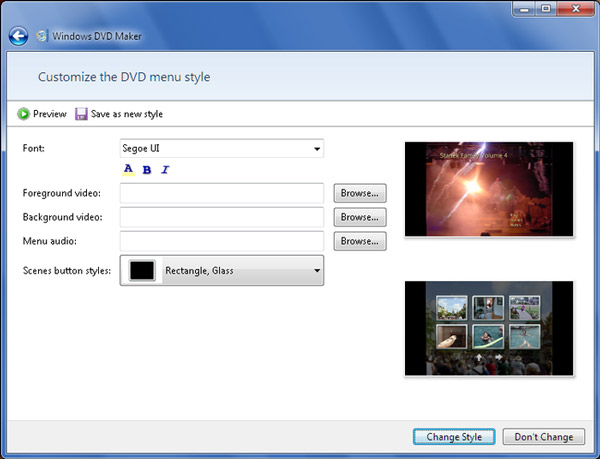
- Преимущества:
Этот DVD Creator является бесплатным и простым в использовании.
- Минусы:
Он предоставляется системой Vista и Windows 7, и вы не можете использовать ее, если у вас Mac или другая система. Кроме того, он не выполняет функции редактирования и не может удовлетворить ваши различные потребности в редактировании.
Все вышеописанные эффективные методы 4 (профессиональные DVD Creators от 4) могут помочь вам создавать DVD-видео или фильмы практически из любого видеофайла, и вы можете выбрать подходящий для решения вашей проблемы.

- Конвертируйте популярные видеоформаты, такие как MP4, MKV, AVI на DVD.
- Настройте меню, рамку, кнопку, текст, фоновую музыку и фоновое изображение.
- Редактирование видеофайлов путем обрезки, обрезки, добавления водяных знаков, корректировки эффекта и слияния.







